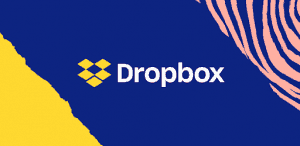Werken met Dropbox: gemakkelijk en super handig! Dropbox is een online opslagdienst waar u bestanden kunt opslaan en delen. Het handige aan Dropbox is dat het geschikt is voor verschillende bestandtypes. U kunt uw foto’s, muziek, tekstbestanden en Excel-bestanden hierdoor gemakkelijk delen met mensen.
Beginnen met werken met Dropbox
Dropbox is op verschillende manieren te gebruiken. U kunt het programma downloaden op uw Windows of Apple computer of de app op uw iPhone/iPad of Android telefoon of tablet. Ook kunt u werken met Dropbox zonder het programma te downloaden via de website Dropbox.com. In dit artikel leg ik u graag uit hoe u Dropbox kunt gebruiken via de website.
Dropbox account aanmaken via de website:
- Ga naar www.dropbox.com
- Klik op Registreren.
- Voer uw gegevens in.
- Vink het vakje aan bij ‘ik accepteer de Dropbox-voowaarden’.
- Klik op Registreren.
- U krijgt nu een knop waarmee u Dropbox kunt downloaden. Als u dit niet wilt dan kunt u deze weg klikken door het venster van de browser weg te klikken.
- Open uw browser.
- Ga naar www.dropbox.com
Bestand of map uploaden
De allereerste stap met het werken met Dropbox is het uploaden van bestanden.
- Klik op Bestanden.
- Klik op Bestanden uploaden of Map uploaden.
- Klik op het gewenste bestand of de gewenste map.
- Klik op Map selecteren of Openen.
Yes! Gelukt! Uw eerste bestand of map staat nu op Dropbox. Tijd voor stap 2.
Een bestand delen van Dropbox
U kunt bestanden vanuit Dropbox delen op 2 manieren.
Bestand delen met een andere Dropbox gebruiker:
- Klik op Bestanden.
- Ga met de muisaanwijzer op de naam van het bestand staan zonder te klikken.
- Achter de naam verschijnt de knop delen.
- Klik op Delen.
- Voer het e-mailadres in van de persoon naar wie u het bestand stuurt.
- Mag de ontvanger het bestand bewerken? Kies dan Kan bewerken.
- Mag de ontvanger het bestand alleen bekijken? Kies dan Kan weergeven.
- U kunt eventueel een bericht typen naar de ontvanger.
- Klik op Delen.
De ontvanger krijgt een e-mail met de melding dat er een bestand of map gedeeld is. Zo wordt werken met Dropbox wel heel gemakkelijk!
Bestand delen met iemand zonder Dropbox:
Deze manier kunt u ook gebruiken als u niet zeker weet of iemand Dropbox heeft. Of als u een groot bestand in een mail wilt delen.
- Klik op Bestanden.
- Ga met de muisaanwijzer op de naam van het bestand staan zonder te klikken.
- Achter de naam verschijnt de knop delen.
- Klik op Delen.
- Klik op Link maken.
- Klik op Link kopiëren.
- U kunt nu de link in een mail plakken met de toetsencombinatie ctrl v (in Windows).
Uw Dropbox ordenen
Nu u weet hoe u bestanden kunt uploaden en delen is het leuk en handig om te weten hoe u uw Dropbox georganiseerd en opgeruimd houdt.
Een map aanmaken
Een map aanmaken kan handig zijn om meer overzicht te krijgen in uw bestanden.
- Klik op Bestanden.
- Klik op Nieuwe map.
- Voer de naam van uw nieuwe map in.
- Wie mag deze map in zien? U alleen? Kies dan Alleen jij en klik op maken.
- Mogen andere mensen de map in zien? Kies dan Specifieke mensen.
- Klik op volgende.
- Voer hier het e-mailadres is van degene die deze map in mag zien.
- Wilt u dat die persoon ook bestanden in de map kan zetten of verwijderen? Laat dan de optie kan bewerken an staan.
- Klik op Delen.
Bestanden verwijderen
- Klik op Bestanden.
- Klik bij het bestand op de drie stipjes
- Klik op Verwijderen.
- Klik op Verwijderen.
Meer lezen over Dropbox? Dat kan! ‘Wat is Dropbox?‘
Wilt u meer lezen over back-ups? We hebben deze leuke blog: Waarom wij graag back-ups maken (en waarom u het ook moet doen)
Tot slot.
We hopen dat u dit een interessant artikel vindt. Wekelijks schrijft één van de medewerkers van Uw Computerstudent een blog waarmee we u helpen nóg meer uit uw computer te halen. Dat doen we omdat we het leuk vinden om onze klanten te helpen. Loopt u vast of wilt u hulp met Dropbox? Dat kan: boek nu een student. Hij of zij fietst dan bij u langs om u te helpen met al uw vragen over Dropbox. Of met uw e-mail, tablet of pc. Of met computerles aan huis. Waar mogen we u mee helpen? We horen het graag!
Groetjes,
Angie van Uw Computerstudent